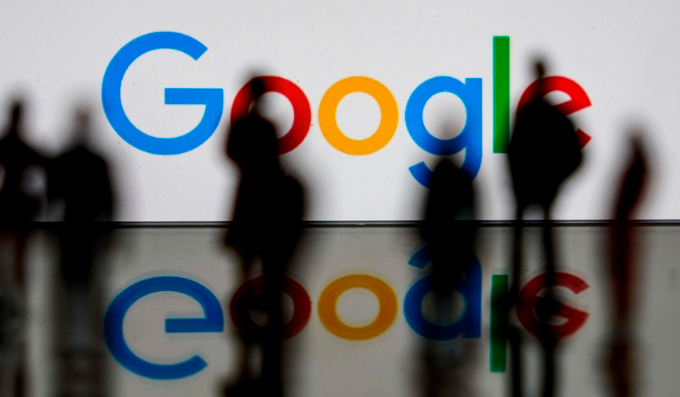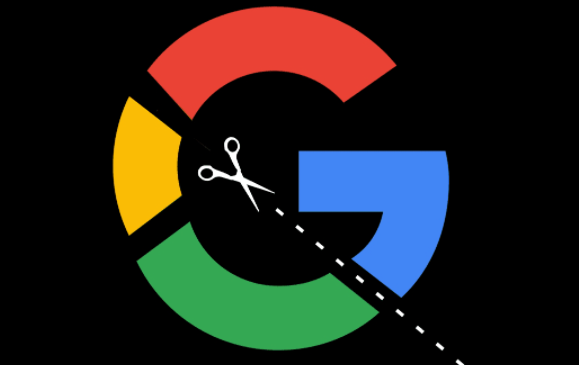Chrome浏览器视频缓存清理与性能提升

1. 手动清理缓存:打开Chrome浏览器,点击右上角的三点菜单按钮,选择“更多工具” > “清除浏览数据”。在弹出的对话框中,选择“所有时间”作为时间范围。勾选“缓存的图片和文件”以及“Cookie及其他网站数据”。点击“清除数据”按钮,等待清理完成。这样可以有效删除积累的缓存文件,释放磁盘空间,改善浏览器性能。
2. 启用硬件加速:打开Google Chrome浏览器,输入“chrome://settings/”进入设置页面。在底部找到“高级”选项,展开后点击“系统”。勾选“在可用时使用硬件加速”选项。重启浏览器使设置生效。利用GPU来加速视频解码,从而提升播放性能。
3. 关闭不必要的扩展程序:过多的浏览器扩展程序会占用系统资源,影响浏览器的运行速度。尝试关闭或卸载不必要的扩展程序,以减轻浏览器负担。在Chrome浏览器中,点击菜单按钮,选择“更多工具”>“扩展程序”,可在此页面对扩展程序进行管理。
4. 调整视频质量设置:在视频播放页面,右键点击视频画面,选择“设置”。在弹出的设置窗口中,将播放质量调整为较低的选项,如“360p”或“240p”。降低视频的播放质量以减少缓冲时间,适用于网络带宽有限的情况。
5. 优化网络环境:确保你的路由器工作正常,必要时重启路由器。尽量使用有线连接而不是Wi-Fi,以获得更稳定的网络信号。关闭其他占用大量带宽的设备或应用程序,如下载工具、在线游戏等。良好的网络环境是流畅播放视频的基础。
6. 更新Chrome浏览器:打开Chrome浏览器,点击右上角的三个点(菜单按钮),选择“帮助”>“关于Google Chrome”,浏览器将自动检查是否有可用的更新,并在有新版本时自动下载并安装。开发者会不断修复已知问题并优化性能,保持浏览器更新可以有效解决许多兼容性和性能问题。
总之,通过以上步骤,您可以有效地清理Chrome浏览器的视频缓存并提升性能,并根据实际情况选择最适合的解决方案。